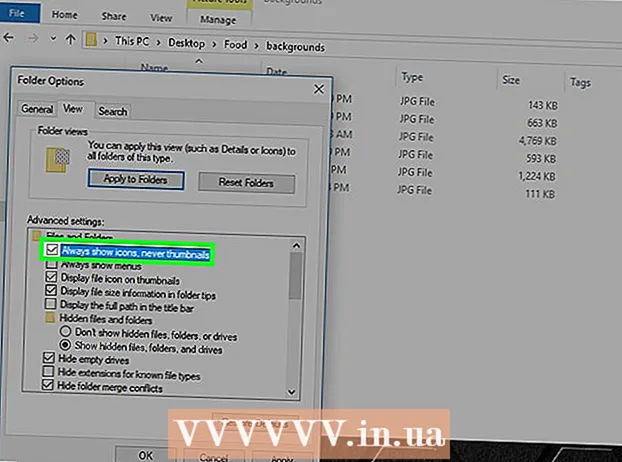ผู้เขียน:
Joan Hall
วันที่สร้าง:
2 กุมภาพันธ์ 2021
วันที่อัปเดต:
1 กรกฎาคม 2024

เนื้อหา
Microsoft Excel มีฟังก์ชันสำหรับการคำนวณธุรกรรมทางการเงินต่างๆ รวมถึงการชำระคืนเงินต้นและดอกเบี้ยเงินกู้และการลงทุน เนื่องจากเงินกู้บางประเภทต้องการเพียงการจ่ายดอกเบี้ย การรู้วิธีคำนวณการจ่ายดอกเบี้ยจึงมีความสำคัญต่อการจัดทำงบประมาณ คุณยังสามารถมีเงินฝากที่จ่ายดอกเบี้ยเป็นรายเดือนหรือรายไตรมาสได้ ในกรณีนี้ การคำนวณการชำระเงินดังกล่าวสามารถทำได้ในลักษณะเดียวกันเพื่อกำหนดว่าจะได้รับรายได้เท่าใด การคำนวณการจ่ายดอกเบี้ยทุกประเภทใน Excel เป็นเรื่องง่าย ดูขั้นตอนที่ 1 ด้านล่างเพื่อเริ่มต้น
ขั้นตอน
 1 ตั้งค่าสเปรดชีตของคุณเพื่อคำนวณการจ่ายดอกเบี้ย
1 ตั้งค่าสเปรดชีตของคุณเพื่อคำนวณการจ่ายดอกเบี้ย- สร้างป้ายกำกับในเซลล์ A1: A4 ดังนี้ เงินต้น อัตราดอกเบี้ย จำนวนงวด และการจ่ายดอกเบี้ย
 2 ป้อนข้อมูลการทำธุรกรรมของคุณในเซลล์ B1 ลงไปที่ B3
2 ป้อนข้อมูลการทำธุรกรรมของคุณในเซลล์ B1 ลงไปที่ B3- ป้อนเงินต้นหรือจำนวนเงินฝากในเซลล์ "เงินต้น" B1
- หารอัตราดอกเบี้ยรายปีของคุณด้วย 12 หากคุณต้องการคำนวณดอกเบี้ยเป็นรายเดือน หารด้วย 4 ถ้าจะคำนวณเปอร์เซ็นต์รายไตรมาส วางไว้ในเซลล์ B2
- จำนวนงวดที่เกี่ยวข้องกับเงินกู้หรือเงินฝากของคุณไปที่เซลล์ B3 หากคำนวณการจ่ายดอกเบี้ยสำหรับเงินฝากที่มีระยะเวลาไม่แน่นอน - ให้ใช้จำนวนดอกเบี้ยจ่ายต่อปี ซึ่งจะเป็นตัวเลขเดียวกันหารด้วยอัตราดอกเบี้ยในกล่องอัตราดอกเบี้ย
- ตัวอย่างเช่น สมมติว่าคุณกำลังคำนวณการจ่ายดอกเบี้ยรายเดือนจำนวน 5,000 ดอลลาร์สหรัฐฯ ที่ 2.5 เปอร์เซ็นต์ต่อปี ป้อน "5000" "ในเซลล์ B1" = .025 / 12 "" ในเซลล์ B2 และ "1" "ในเซลล์ B3
 3 เลือกเซลล์ B4 โดยคลิกที่เซลล์
3 เลือกเซลล์ B4 โดยคลิกที่เซลล์ 4 แทรกฟังก์ชัน IPMT สำหรับคำนวณการจ่ายดอกเบี้ย
4 แทรกฟังก์ชัน IPMT สำหรับคำนวณการจ่ายดอกเบี้ย- คลิกปุ่มทางลัดฟังก์ชันบนแถบเครื่องมือที่ระบุว่า "fx"
- ป้อน "การชำระดอกเบี้ย" ในช่องป้อนข้อความแล้วคลิก "ไป"
- เลือกฟังก์ชัน "IPMT" จากรายการด้านล่าง จากนั้นคลิก "ตกลง" หน้าต่าง "Function Argument" จะเปิดขึ้น
 5 อ้างถึงเซลล์ที่เหมาะสมสำหรับแต่ละส่วนของพารามิเตอร์
5 อ้างถึงเซลล์ที่เหมาะสมสำหรับแต่ละส่วนของพารามิเตอร์- ในฟิลด์ "อัตรา" ป้อน "B2" "B3" ถูกป้อนในฟิลด์ "Nper" และ "B1" ถูกป้อนในฟิลด์ "PV"
- ค่าในช่อง "ต่อ" ต้องเป็น "1"
- เว้นช่อง "FV" ว่างไว้
 6 คลิกปุ่ม "ตกลง" เพื่อเสร็จสิ้นกระบวนการป้อนข้อมูลในหน้าต่าง "อาร์กิวเมนต์ของฟังก์ชัน" และแสดงจำนวนเงินที่ชำระดอกเบี้ย
6 คลิกปุ่ม "ตกลง" เพื่อเสร็จสิ้นกระบวนการป้อนข้อมูลในหน้าต่าง "อาร์กิวเมนต์ของฟังก์ชัน" และแสดงจำนวนเงินที่ชำระดอกเบี้ย- โปรดทราบว่าค่านี้เป็นค่าลบเนื่องจากหมายถึงเงินที่จ่ายไป
 7 พร้อม.
7 พร้อม.
เคล็ดลับ
- คุณสามารถคัดลอกและวางเซลล์ A1: B4 ไปยังส่วนอื่นของตารางเพื่อประเมินการเปลี่ยนแปลงที่เกิดจากอัตราดอกเบี้ยและข้อกำหนดต่างๆ โดยไม่สูญเสียสูตรและผลลัพธ์เดิม
คำเตือน
- ตรวจสอบให้แน่ใจว่าคุณป้อนอัตราดอกเบี้ยเป็นทศนิยม และคุณหารด้วยจำนวนครั้งที่คำนวณดอกเบี้ยธุรกรรมในระหว่างปีปฏิทิน